Kā sakņot Samsung Galaxy C5 un C7 ar CF Auto Root SM-C5000 / C7000
Sakņu Viedtālrunis / / August 05, 2021
Ja vēlaties izveidot saknes Samsung Galaxy C5 un C7, kurā darbojas operētājsistēma Android Nougat, jūs atrodaties īstajā vietā. Samsung pagājušajā gadā palaida Samsung Galaxy C5 un C7 ar Android 6.0 Marshmallow un vēlāk jaunināja uz Android Nougat programmaparatūru (SM-C5000 / C7000). Lielākā daļa Samsung Galaxy C5 un C7 profesionālo lietotāju vienmēr vēlas iegūt root piekļuvi savai ierīcei. Šajā rokasgrāmatā mēs izskaidrosim vienkāršāko veidu, kā ieviesis labi pazīstams sakņu izstrādātājs Chainfire, lai sakņotu jūsu Samsung Galaxy C5 un C7.
Izmantojot mūsu vienkāršo metodi, varat viegli sakņot tālruni. Šajā metodē, lai iesakņotu Samsung Galaxy C5 un C7, mēs izmantojām CF-Auto-Root, kur CF ir paredzēts ChainFire. Chainfire's Auto-root pakotne tika izlaista uz Galaxy C5 un C7. Tātad, ja jūsu tālrunī darbojas operētājsistēma Android 7.0 Nougat vai vecāka versija, varat izmantot šo pilnīgo apmācību, lai sakņotu Samsung Galaxy C5 un C7 SM-C5000 / C7000.

Satura rādītājs
-
1 Kā sakņot Samsung Galaxy C5 un C7 ar CF Auto Root (Nougat)
- 1.1 Kas ir sakņošana un kā tas palīdz Galaxy C5 un C7?
- 1.2 Pēc root piekļuves iespējošanas varat apskatīt dažas funkcijas.
- 1.3 Iepriekšējs pieprasījums:
- 1.4 Nepieciešamie faili un lejupielādes
- 2 Darbības Flash Chainfire automātiskās saknes pakotnē Samsung Galaxy C5 un C7
Kā sakņot Samsung Galaxy C5 un C7 ar CF Auto Root (Nougat)
Samsung Galaxy C5 un C7 var viegli sakņot, izmantojot CF Auto Root jeb Chainfire’s Auto root paketi. Lai sakņotu Samsung Galaxy C5 un C7, kurā darbojas operētājsistēma Android Nougat, jums jālejupielādē programmatūra ODIN, kas nepieciešama, lai mirgot jebkura Samsung ierīce. Tātad šeit ir pilnīga rokasgrāmata par ODIN programmatūras instalēšanu datorā / klēpjdatorā.
Kas ir sakņošana un kā tas palīdz Galaxy C5 un C7?
Ja sakņojat Galaxy C5 un C7, varat atbloķēt daudzas funkcijas, kuras nevar veikt Android ierīcēs, kas nav saknes. Sakņu Samsung Galaxy C5 un C7 dod tiesības modificēt programmatūras kodu ierīci vai instalējiet citu programmatūru, kuru ražotājs parasti neatļāva.
Pēc root piekļuves iespējošanas varat apskatīt dažas funkcijas.
- Atbloķējiet slēptās funkcijas un instalējiet “Nesaderīgās” lietotnes
- Varat izmantot tādas lietotnes kā Tasker, kas visu automatizē
- Palielina Samsung Galaxy C5 un C7 akumulatora darbības laiku un veiktspēju.
- Bloķējiet reklāmas, izmantojot jebkuru lietotni Samsung Galaxy C5 un C7
- Dublējiet lietotnes un datus.
- Noņemiet Bloatware lietotnes Samsung Galaxy C5 un C7.
- Flash pielāgotais kodols un ROM uz Samsung Galaxy C5 un C7. ”
- Pielāgojiet savu Android tālruni savai gaumei un vajadzībām.
Piezīme: Lai mirgotu CF Auto Root uz Samsung Galaxy C5 un C7, mēs izmantojām ODIN, lai mirgot CF Auto Root.
Iepriekšējs pieprasījums:
- Atbalstīts C5 SM-C5000 / C7 C7000
- Jums nepieciešams vai nu dators, vai klēpjdators.
- Uzlādējiet tālruni vismaz 50%.
- Lejupielādējiet CF Auto Root failu savā datorā
- Lejupielādējiet un instalējiet ODIN programmatūras rīks datorā / klēpjdatorā
- Dublējiet tālruni pirms modificējat sistēmu.
Nepieciešamie faili un lejupielādes
- Lejupielādējiet un instalējiet Samsung Kies programmatūra
- Lejupielādējiet un instalējiet Samsung USB draiveri
- Noklikšķiniet, lai lejupielādētu un izvilktu ODIN ZIP failu uz darbvirsmas
- Lejupielādējiet Galaxy Auto C7 C7000 CF Auto Root: SPIED ŠEIT
- Lejupielādējiet Galaxy Auto C5 C5000 CF Auto Root: SPIED ŠEIT
Darbības Flash Chainfire automātiskās saknes pakotnē Samsung Galaxy C5 un C7
- Ja esat lejupielādējis un instalējis failu no augšas, jums ir labi iet - lasiet no 2. darbības.
- Pirmkārt, iespējojiet USB atkļūdošana
- Lai iespējotu USB atkļūdošanu, jums ir jāaktivizē arī izstrādātāja opcija. Tagad dodieties uz sadaļu Iestatījumi -> Par tālruni -> Tagad 7-8 reizes pieskarieties veidotāja skaitlim, līdz redzat grauzdiņu ziņojumu “Izstrādātāja opcija ir iespējota“

- Kad jūsu izstrādātāja iespēja ir aktīvs, atgriezieties pie sava iestatījumi -> Atvērt izstrādātāja iespēja -> Iespējot USB atkļūdošanu

- Atveriet izsaukto ODIN failu ODIN v3.11.1 exe failu, izmantojot administratoru - ar peles labo pogu noklikšķiniet uz peles un atveriet, izmantojot administratoru

- Tagad restartējiet savu Tālrunis lejupielādes režīmā
- Tagad pievienojiet tālruni datoram, izmantojot USB kabeļus
- Pievienojot USB kabeli, Odin redzēsit zilu zīmi ar ID: COM, kas nozīmē, ka jūsu ierīci ir savienojis Odins. (kā parādīts zemāk)

- Tagad atkal atgriezieties Odin un pievienojiet failu CF-Auto-Root.tar, kuru lejupielādējāt no augšas, noklikšķinot uz pogas AP / PDA

- Tagad pārliecinieties, vai atkārtota nodalīšana NAV atzīmēta - dodieties uz Opciju un skatiet (Ļaujiet atzīmēt automātiskās pārstartēšanas un F-Reset laiku)

- Noklikšķiniet uz pogas Sākt, sēdiet un pagaidiet dažas minūtes, līdz redzat ziņojumu caurlaidi. Kad esat redzējis PASS, varat noņemt tālruni no daļas. Neuztraucieties, ja atjaunināšanas laikā redzat, ka tālrunis tiek restartēts.
Piezīme. Jums nevajadzētu noņemt vai darbināt ierīci, kamēr nav parādīts, ka mirgošanas process ir pabeigts.
Kad mirgošanas process ir pabeigts, un, ja viss ir noticis, kā plānots, jums vajadzētu redzēt a liela zaļa lodziņa ar uzrakstu “ATIESTATĪT” vai “PĀRTRAUKT”. Tas būs atkarīgs no jums pieejamās Odin lejupielādes versijas lejupielādēts. Tagad ierīce ir pārstartēta, un tālruni / ierīci var droši noņemt / atvienot no kontaktligzdas.
Tas ir viss! Restartējot ierīci, jums būs root piekļuve Samsung Galaxy C5 un C7.
Es esmu tehniskā satura autore un pilna laika emuāru autore. Tā kā es mīlu Android un Google ierīci, es sāku savu karjeru, rakstot Android OS un to funkcijas. Tas man lika sākt programmu "GetDroidTips". Esmu pabeidzis uzņēmējdarbības maģistra grādu Mangalore universitātē, Karnatakā.

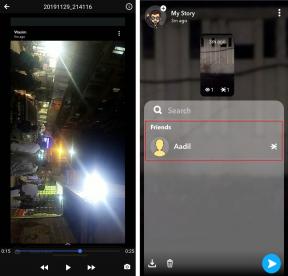
![Kā instalēt Stock ROM uz Singtech S1 [Firmware File / Unbrick]](/f/a43c44f064e567af10cbecdf282e21e8.jpg?width=288&height=384)
